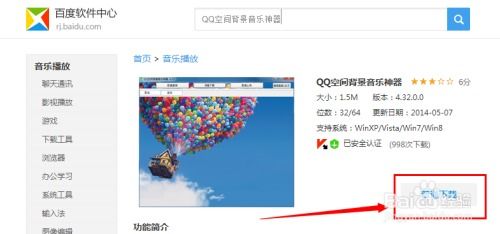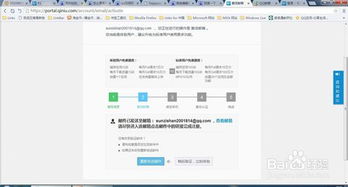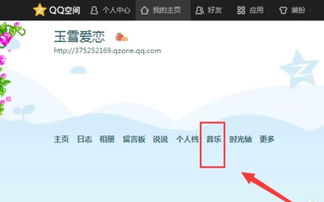如何轻松设置QQ背景音乐外链
在追求个性化空间装饰的今天,为QQ空间设置一首独特的背景音乐无疑能增添不少色彩。然而,许多用户对于如何获取QQ背景音乐的外链感到困惑。本文将详细介绍几种常见且实用的方法,帮助大家轻松设置QQ空间的背景音乐。

方法一:通过QQ群共享获取外链
步骤一:上传音乐至QQ群

1. 首先,确保你的电脑上已经下载好你想要设置为背景音乐的歌曲。例如,我们选择一首名为《雨碎江南》的歌曲。

2. 登录QQ,选择一个活跃的QQ群,进入群聊天窗口。
3. 在群聊天窗口中找到并点击“文件”按钮,然后选择“上传文件”。
4. 在弹出的文件选择窗口中,找到并选择《雨碎江南》这首歌曲,点击“打开”开始上传。
5. 上传完成后,在群文件列表中找到这首歌,右键点击文件名,选择“复制链接地址”(部分版本可能需要进入群空间获取链接)。
步骤二:获取外链并设置背景音乐
1. 打开QQ空间,进入“音乐”模块,选择“背景音乐”。
2. 在背景音乐设置页面,点击“添加网络音乐”。
3. 在弹出的对话框中,填写音乐名称、歌手名以及音乐链接。音乐链接就是你在QQ群文件中复制的链接地址。
4. 填写完毕后,点击“添加”按钮,即可将这首歌曲设置为QQ空间的背景音乐。
方法二:利用第三方网站获取外链
步骤一:选择并上传音乐
1. 打开浏览器,搜索“QQ背景音乐外链”,选择一个信誉良好的第三方网站。
2. 进入网站主页后,找到并点击“上传音乐”按钮。
3. 在弹出的文件选择窗口中,选择你想要设置为背景音乐的歌曲,点击“打开”开始上传。
4. 等待上传完成后,网站会生成一个音乐链接,通常位于音乐文件的上方或下方。
步骤二:复制链接并设置背景音乐
1. 复制生成的音乐链接。
2. 打开QQ空间,进入“音乐”模块,选择“背景音乐”。
3. 在背景音乐设置页面,点击“添加网络音乐”。
4. 在弹出的对话框中,填写音乐名称、歌手名以及你复制的音乐链接。
5. 填写完毕后,点击“添加”按钮,即可将这首歌曲设置为QQ空间的背景音乐。
方法三:通过QQ邮箱获取外链
步骤一:上传音乐至QQ邮箱
1. 登录QQ邮箱,进入“文件中转站”。
2. 在文件中转站页面,点击“我的收藏”按钮。
3. 在弹出的对话框中,选择“添加收藏”。
4. 在弹出的文件选择窗口中,选择你想要设置为背景音乐的歌曲,点击“打开”开始上传。
5. 上传成功后,点击确定。
步骤二:获取外链并设置背景音乐
1. 回到“我的收藏”页面,找到你刚刚上传的音乐文件。
2. 点击文件名下方的“下载”按钮。
3. 在弹出的下载对话框中,不要直接点击下载,而是复制下载链接中的问号(?)前面的部分。
4. 打开QQ空间,进入“音乐”模块,选择“背景音乐”。
5. 在背景音乐设置页面,点击“添加网络音乐”。
6. 在弹出的对话框中,填写音乐名称、歌手名以及你复制的音乐链接。
7. 填写完毕后,点击“添加”按钮,即可将这首歌曲设置为QQ空间的背景音乐。
注意事项
1. 音乐格式:QQ空间背景音乐支持的音乐格式通常为MP3。如果你上传的音乐不是MP3格式,可能需要先进行格式转换。
2. 链接有效性:通过第三方网站获取的外链可能存在不确定性,因为这些网站可能会随时关闭或更改服务。因此,建议定期检查你的背景音乐是否能够正常播放,如有问题及时更换链接。
3. 版权问题:在上传和设置背景音乐时,请确保你拥有该音乐的版权或已获得版权所有者的授权。否则,可能会面临版权纠纷和法律风险。
4. 网络稳定性:为了确保背景音乐的流畅播放,建议在网络环境稳定的情况下进行设置和播放。
总结
通过以上三种方法,你可以轻松获取QQ背景音乐的外链并设置为QQ空间的背景音乐。无论是通过QQ群共享、第三方网站还是QQ邮箱,都能实现这一目标。在选择方法时,可以根据自己的需求和实际情况进行选择。同时,也要注意遵守相关法律法规和版权规定,确保你的行为合法合规。希望这篇文章能帮助你成功设置QQ空间的背景音乐,让你的空间更加个性化、有趣味。
- 上一篇: 一键解锁:如何在电脑上轻松登录3GQQ
- 下一篇: 手机QQ分组管理设置指南
-
 轻松学会:无需软件,打造QQ空间个性化背景音乐外链资讯攻略11-15
轻松学会:无需软件,打造QQ空间个性化背景音乐外链资讯攻略11-15 -
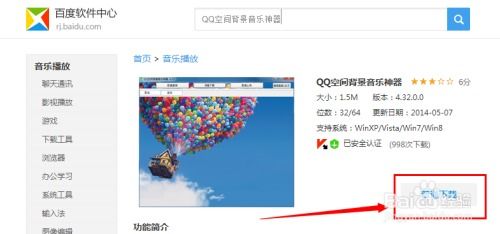 怎样创建QQ空间背景音乐的外链?资讯攻略12-03
怎样创建QQ空间背景音乐的外链?资讯攻略12-03 -
 无需软件,打造QQ空间背景音乐外链教程资讯攻略11-06
无需软件,打造QQ空间背景音乐外链教程资讯攻略11-06 -
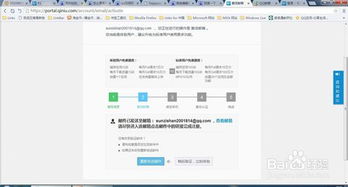 打造高速持久有效的QQ空间免费背景音乐外链资讯攻略11-22
打造高速持久有效的QQ空间免费背景音乐外链资讯攻略11-22 -
 永久免费获取QQ空间背景音乐外链,亲测有效,速来领取!资讯攻略11-19
永久免费获取QQ空间背景音乐外链,亲测有效,速来领取!资讯攻略11-19 -
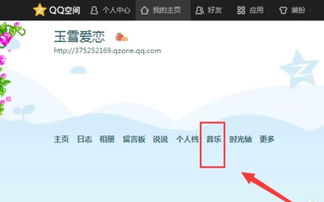 QQ空间背景音乐克隆全攻略指南资讯攻略11-27
QQ空间背景音乐克隆全攻略指南资讯攻略11-27